word怎么变成横向 word怎么转为横向
经验直达:
- word怎么转为横向
- word怎么变成横向
- word文档横向怎样设置
一、word怎么转为横向
- 使用目前较长使用的office2016为例,点击win10的开始菜单,点击word2016打开word设置界面 。然后点击空白文档,进入到word编辑界面 。
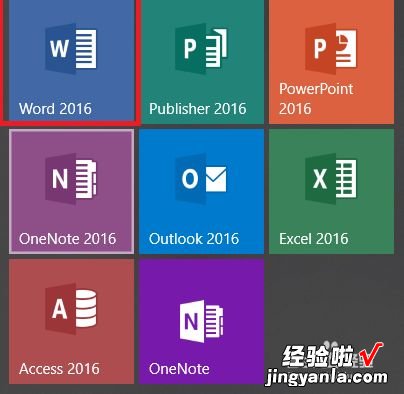
请点击输入图片描述
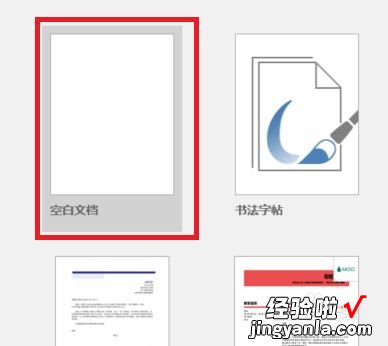
请点击输入图片描述
- 这个时候我们看到,默认的页面都是纵向的页面,然后我们点击页面上面的布局按钮,这个时候就能看到纸张方向那个选项 。
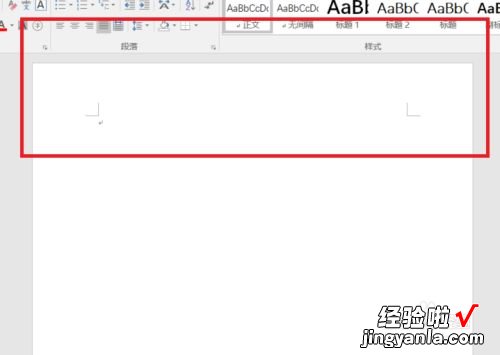
请点击输入图片描述
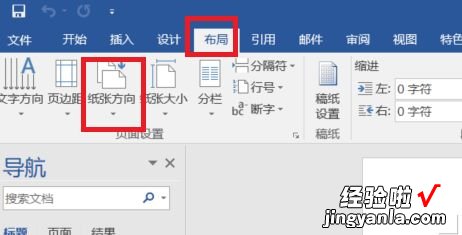
请点击输入图片描述
- 点击纸张方向,就能看到里面有调整横向和纵向的选项 。我们点击横向按钮 。
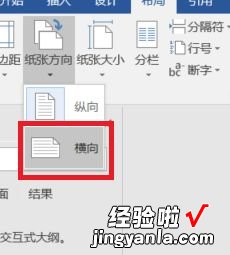
请点击输入图片描述
- 这个时候我们就能看到,纸张的方向就变成了上宽侧窄的横向页面了 。但是当我们输入内容以后,比如我这里不停输入换行符,一直到第二张纸时,会发现,所有的页面都变成了横向 。而有时候,我们想要的只是其中一张纸变成横向 。
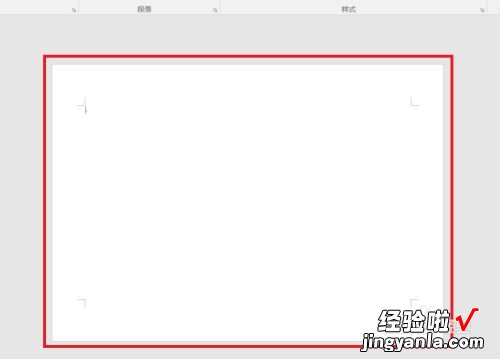
请点击输入图片描述

请点击输入图片描述
- 如下面图中所示 , 我打开的是一篇有内容的文档,想把第一张纸变成横向,而其他的都是纵向 。这在office2016中的操作也是非常的简单 。用鼠标选中第一页中的所有内容 。
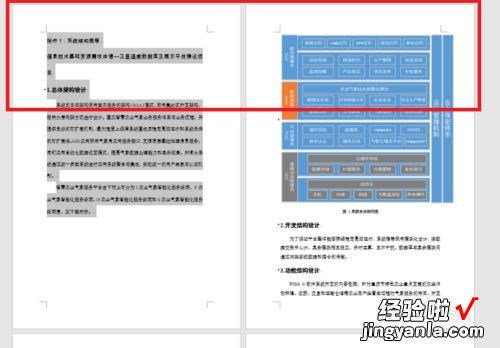
请点击输入图片描述

请点击输入图片描述
- 然后再点布局按钮 , 这个时候就不要去点纸张方向那个按钮了,而是旁边的一个指向右下角的按钮 。如下面图中所示:
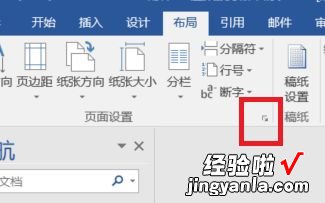
请点击输入图片描述
- 点中以后,会出来对应的页面设置,我们首先选中横向 , 然后再选择最重要的一个设置 。就是左下角的那个下拉选项,点中以后可以看到有整篇文档,和所选文字 。默认的是整篇文档,这就是为什么我们点击纸张方向按钮时,所有的页面都变成横向的原因 。我们这里选择所选文件 。
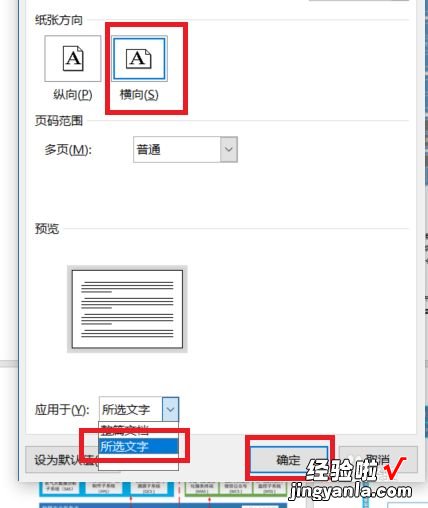
请点击输入图片描述
- 这个时候我们会发现 , 只有第一张页面变成了横向,而后面的其他页面都没有变化 。如果你想改动其他页面,同样的操作,用鼠标选中文字,然后点击刚才的设置按钮,把它应用于所选的文字即可 。而不需要像office2007,2010版本中那也还设置什么鼠标点之后,鼠标点之前了 。更加简单方便 。
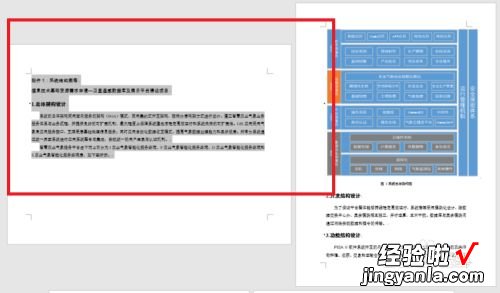
请点击输入图片描述
二、word怎么变成横向
word文档怎么变成横版?把word2007单页转成横版的方法
步骤一:首先打开需要修改的文档,如图,在视图中可以看到这篇文档有三页 , 均是竖向布局的,如果要单独将第二页设置成横向 。
步骤二:将鼠标移到第一页的末尾处,在标签页中依次选择“页面布局”-“分隔符“-下一页;在第二页的末尾处,进行同样操作,此时这篇文件就被分成了三节,我们可以单独对其中的任意一节调整纸张方向,如图所示 。
word文档怎么变成横版
步骤三:这时候把鼠标光标移动到第二页的任意位置,再在标签页中依次选择“页面布局”-“页面设置右下角的弹出标志” 。此时会弹出对话框,如图 。
步骤四:在页面设置对话框的页边距对话框中“纸张方向”选择横向,在底部的“应用于”下拉选择“本节”,单击“确定” 。
步骤五:回到文档就可以发现纸张方向已经改变成第二页横向的了 。
三、word文档横向怎样设置
【word怎么变成横向 word怎么转为横向】本视频使用戴尔5570电脑演示,适用于Windows8系统,使用Word2016操作 。
Word是一款非常强大的办公软件,默认状态下Word文档内容都呈现纵向方向,一些朋友可能想使Word变成横向页面,下面我就来跟大家分享这个方法;
首先打开需要进行页面横向显示的文档,点击菜单栏中的【布局】选项卡,打开【页面设置】;
然后找到【页边距】,在【方向选项】中点击【横向】,然后点击【确定】即可;
此时看到Word文档内容从纵向变成横向了,以上就是使Word变成横向页面的方法,今天的视频就到这里,感谢观看 。
